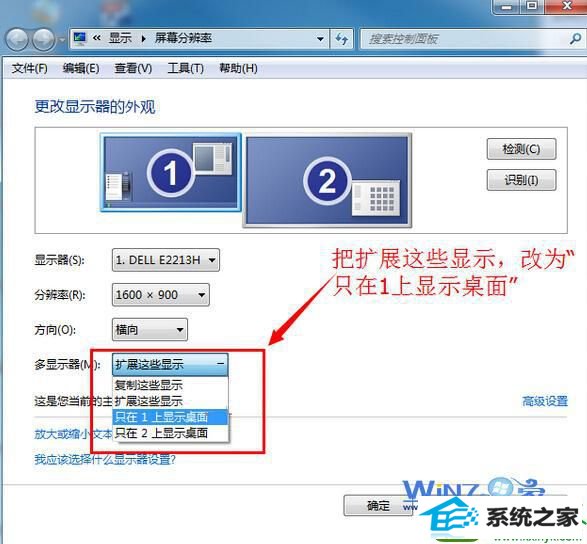系统
- 综合
发布日期:2019-10-21 作者:小虾工作室 来源:http://www.winxpsp3.com
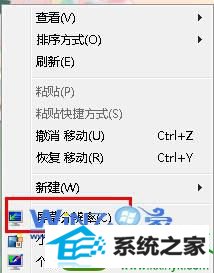
2、在打开的屏幕分辨率窗口中,找到并点击多显示器后面的下拉按钮,然后把“扩展这些显示”修改为“只在1上显示桌面”,然后点击确定按钮;